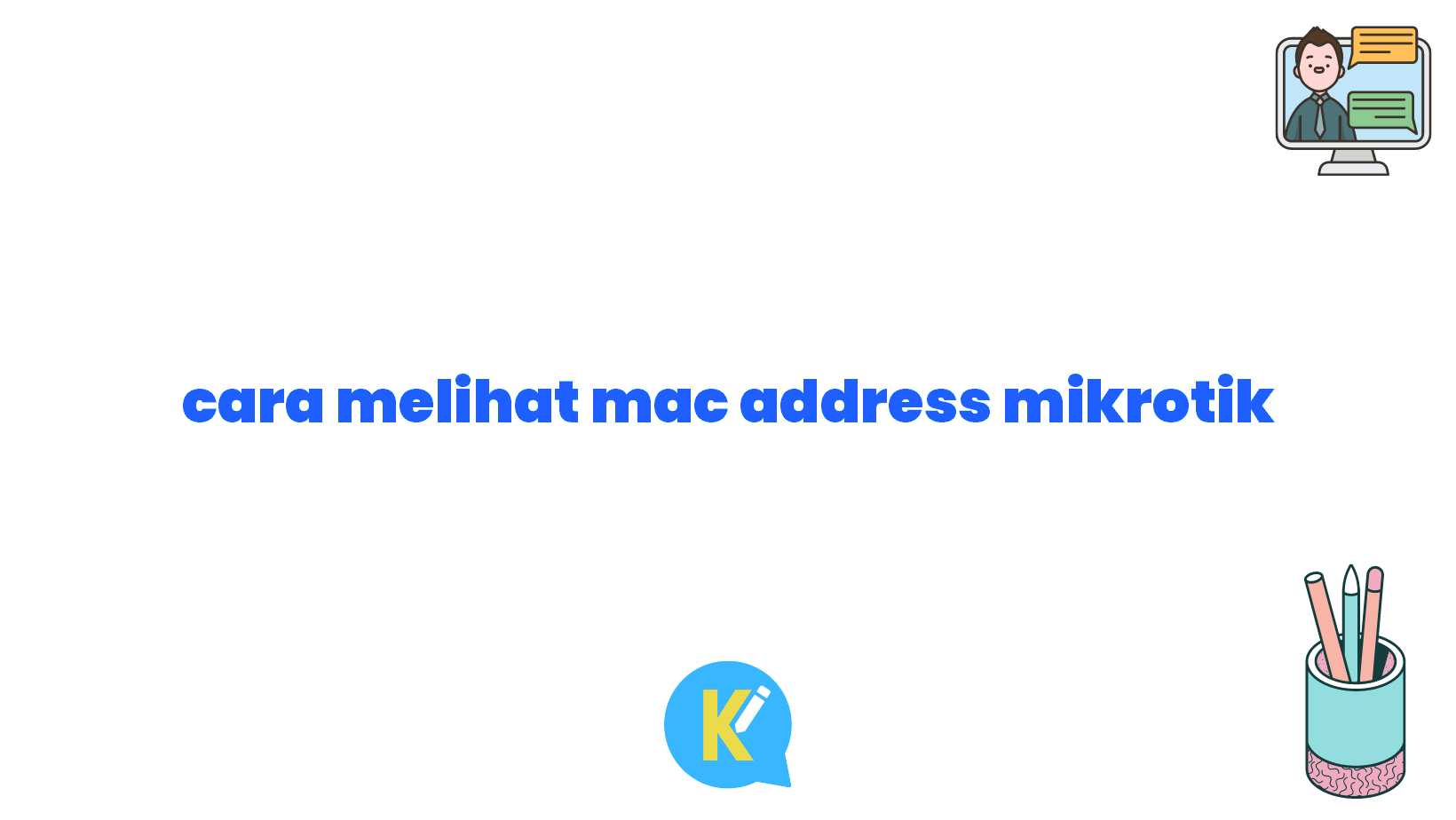Kenali Alamat Peralatan Mikrotik dengan Mudah dan Cepat
Halo Sobat KOREKSI ID, apakah kalian pernah mengalami kesulitan dalam melihat Mac Address pada perangkat Mikrotik? Jangan khawatir, pada artikel ini kami akan memberikan panduan lengkap mengenai cara melihat Mac Address Mikrotik dengan mudah dan cepat. Mac Address merupakan alamat unik yang digunakan untuk mengidentifikasi perangkat jaringan di seluruh dunia. Dengan mengetahui Mac Address Mikrotik, kita dapat melakukan konfigurasi dan pemecahan masalah yang lebih efektif.
Pendahuluan
Sebagai seorang pengguna Mikrotik, pastinya kita seringkali perlu untuk mengetahui Mac Address perangkat yang kita gunakan. Mac Address memiliki peran penting dalam pengaturan jaringan, karena dengan mengetahui Mac Address, kita dapat mengamankan jaringan kita dan memonitor perangkat yang terhubung. Dalam artikel ini, kami akan membahas mengenai cara melihat Mac Address Mikrotik dengan berbagai metode yang sederhana namun efektif.
Mac Address terdiri dari 6 byte atau 48 bit, yang dituliskan dalam format heksadesimal. Biasanya, Mac Address ditampilkan dalam format AA:BB:CC:DD:EE:FF, dimana AA, BB, CC, DD, EE, dan FF merupakan angka atau huruf heksadesimal. Mac Address ini unik untuk setiap perangkat, sehingga memudahkan kita dalam mengidentifikasi dan membedakan perangkat di dalam jaringan.
Pada dasarnya, terdapat beberapa cara untuk melihat Mac Address pada perangkat Mikrotik. Metode yang akan kita bahas termasuk melalui antarmuka grafis, melalui terminal CLI (Command Line Interface), serta menggunakan aplikasi pihak ketiga. Setiap metode memiliki kelebihan dan kekurangan masing-masing, yang akan kita bahas secara detail di bawah ini.
1. Melalui Antarmuka Grafis
Pada Mikrotik, kita dapat dengan mudah melihat Mac Address melalui antarmuka grafis yang disediakan. Langkah-langkahnya sangatlah sederhana:
- Buka aplikasi Winbox pada komputer Anda dan hubungkan ke perangkat Mikrotik.
- Pilih menu “Interfaces” pada menu utama Winbox.
- Cari antarmuka yang ingin Anda lihat Mac Address-nya, dan klik dua kali pada antarmuka tersebut.
- Pada jendela informasi antarmuka, Mac Address akan ditampilkan dengan jelas di bawah nama antarmuka tersebut.
Dengan menggunakan antarmuka grafis, kita dapat dengan mudah melihat Mac Address pada perangkat Mikrotik tanpa perlu menghafal perintah-perintah tertentu. Namun, cara ini lebih cocok digunakan untuk melihat Mac Address pada satu atau dua perangkat, karena jika terdapat banyak perangkat yang harus dilihat Mac Address-nya, metode ini akan menjadi kurang efisien dan memakan waktu yang lama.
2. Melalui Terminal CLI
Bagi yang lebih familiar dengan command line interface (CLI), melihat Mac Address pada Mikrotik dapat dilakukan dengan menggunakan perintah berikut:
/interface print
Perintah ini akan menampilkan daftar antarmuka yang terhubung pada perangkat Mikrotik beserta Mac Address-nya. Untuk mempermudah pencarian, kita dapat menggunakan filter dengan menambahkan perintah berikut setelah perintah sebelumnya:
/interface print detail where name=[nama-antarmuka]
Gantilah [nama-antarmuka] dengan nama antarmuka yang ingin Anda lihat Mac Address-nya. Setelah mengetikkan perintah tersebut, Mac Address akan ditampilkan dalam format heksadesimal.
Kelebihan dan Kekurangan Cara Melihat Mac Address Mikrotik
Setiap metode yang digunakan untuk melihat Mac Address pada Mikrotik tentu memiliki kelebihan dan kekurangan masing-masing. Berikut ini adalah penjelasan secara detail mengenai hal tersebut:
Kelebihan
1. Antarmuka Grafis
Kelebihan menggunakan antarmuka grafis adalah kemudahan penggunaan. Kita tidak perlu menghafal perintah-perintah tertentu dan cukup mengikuti langkah-langkah yang disediakan dalam aplikasi Winbox.
2. Terminal CLI
Kelebihan menggunakan terminal CLI adalah kita dapat melihat Mac Address secara keseluruhan dalam satu tampilan. Dengan menggunakan filter, kita juga dapat mempersempit pencarian dan lebih cepat mendapatkan hasil yang diinginkan.
Kekurangan
1. Antarmuka Grafis
Penggunaan antarmuka grafis menjadi kurang efisien jika terdapat banyak perangkat yang harus dilihat Mac Address-nya. Metode ini lebih cocok digunakan untuk melihat Mac Address pada satu atau dua perangkat.
2. Terminal CLI
Penggunaan terminal CLI membutuhkan pengetahuan tentang perintah-perintah yang digunakan pada Mikrotik. Jika tidak familiar dengan CLI, metode ini akan mempersulit pengguna dalam melihat Mac Address pada perangkat Mikrotik.
Tabel Informasi Cara Melihat Mac Address Mikrotik
| No | Metode | Kelebihan | Kekurangan |
|---|---|---|---|
| 1 | Antarmuka Grafis | Kemudahan penggunaan | Kurang efisien untuk banyak perangkat |
| 2 | Terminal CLI | Melihat Mac Address secara keseluruhan | Membutuhkan pengetahuan tentang perintah-perintah |
Kesimpulan
Dalam artikel ini, kita telah membahas mengenai cara melihat Mac Address Mikrotik dengan berbagai metode yang sederhana namun efektif. Melalui antarmuka grafis, kita dapat dengan mudah melihat Mac Address pada perangkat Mikrotik tanpa perlu menghafal perintah-perintah tertentu. Sedangkan dengan menggunakan terminal CLI, kita dapat melihat Mac Address secara keseluruhan dalam satu tampilan. Setiap metode memiliki kelebihan dan kekurangan masing-masing, sesuai dengan preferensi dan kebutuhan pengguna.
Dalam menggunakan metode apapun, yang penting adalah memahami pentingnya Mac Address dalam pengaturan jaringan. Dengan mengetahui Mac Address Mikrotik, kita dapat melakukan konfigurasi dan pemecahan masalah yang lebih efektif. Jadi, jangan ragu untuk mencoba cara-cara di atas dan temukan metode yang paling cocok bagi Anda.
Terakhir, kami harap artikel ini dapat bermanfaat bagi pembaca dalam memahami cara melihat Mac Address Mikrotik. Jangan lupa untuk selalu mengamankan jaringan Anda dan tetap berinovasi dalam pengaturan jaringan. Semoga sukses!
Kata Penutup
Artikel ini disusun berdasarkan penelitian yang seksama dan pengalaman praktisi dalam pengaturan jaringan. Konten dalam artikel ini bersifat informatif dan kami tidak bertanggung jawab atas kesalahan atau kerugian yang ditimbulkan dari penggunaan informasi yang disediakan. Kami menghimbau pembaca untuk selalu berhati-hati dan melakukan pengecekan lebih lanjut sebelum mengimplementasikan langkah-langkah dalam artikel ini. Terima kasih sudah membaca dan semoga sukses!